Acerca de la topología de mapa
Muchos datasets vectoriales contienen entidades que comparten geometría. Por ejemplo, las entidades poligonales a menudo forman una estructura continua y algunas veces coinciden con las líneas. Las unidades de cuenca hidrográfica y las regiones hidrológicas tienen bordes comunes a lo largo de los límites y los polígonos de lago pueden compartir fronteras con polígonos de cobertura de suelo y líneas de costas. La barra de herramientas Topología contiene herramientas para trabajar con entidades relacionadas topológicamente.
Una topología de mapa crea relaciones topológicas entre las partes de las entidades coincidentes. Puede editar simultáneamente entidades compartidas con las herramientas Topología al crear una topología de mapa.
Los usuarios de ArcGIS Desktop Basic pueden crear y editar una topología de mapa, que es el tipo que se utilizará en este ejercicio. Los usuarios de ArcGIS Desktop Standard y ArcGIS Desktop Advanced también pueden editar la topología de una geodatabase, que define un conjunto de reglas acerca de las relaciones entre las clases de entidad en un dataset de entidades. La topología de una geodatabase se editará en otro ejercicio.
Crear una topología de mapa
Requisito previo:
Inicie ArcMap y visualice las barras de herramientas Editor, Alinear y Topología.
En este ejercicio, vamos a actualizar varias entidades de cuenca hidrográfica en dos capas mediante la creación de una topología de mapa.
- Haga clic en el botón Abrir
 en la barra de herramientas Estándar.
en la barra de herramientas Estándar.
- Navegue hasta el documento de mapa MapTopology.mxd ubicado en el directorio \Editing\Topology en el que instaló los datos del tutorial. (C:\ArcGIS\ArcTutor es la ubicación predeterminada).
- Haga clic en el mapa y, a continuación, haga clic en Abrir.
- Si el documento de mapa del ejercicio anterior sigue abierto y se le solicita que lo cierre, puede hacerlo sin guardar los cambios.
- Haga clic en el menú Editor en la barra de herramientas Editor y haga clic en Comenzar la edición.
- Haga clic en Marcadores y, a continuación, haga clic en Dividir en 3 regiones.
El mapa hará zoom sobre el área marcada. Ahora puede ver las etiquetas de las cuencas hidrográficas menores.
- Haga clic en Seleccionar topología
 en la barra de herramientas Topología. Aparece el cuadro de diálogo Seleccionar topología.
en la barra de herramientas Topología. Aparece el cuadro de diálogo Seleccionar topología.
- Haga clic en el botón Seleccionar todo. Todas las entidades del mapa procedentes de ambas capas deberán formar parte de la topología de mapa.
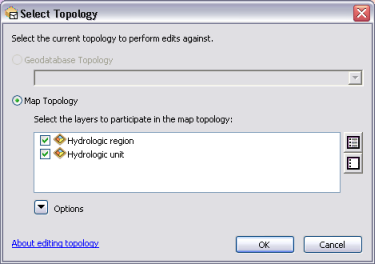
- Haga clic en Aceptar.
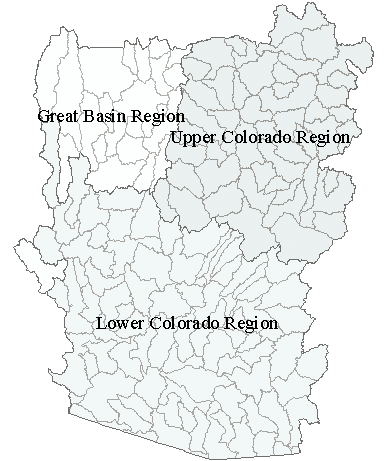
Este mapa contiene dos capas de entidad. La región hidrológica contiene entidades poligonales que representan tres importantes regiones hidrográficas en el sudoeste de los Estados Unidos. Tenga en cuenta que parte de la cuenca hidrográfica regional del Great Basin se ha omitido del dataset del tutorial. La unidad hidrológica contiene entidades poligonales que representan cuencas hidrográficas más pequeñas dentro de dichas regiones. Puede ver las entidades en la capa de unidades hidrológicas puesto que las entidades de región hidrológica son parcialmente transparentes.
Los datos regionales se han derivado disolviendo las unidades hidrológicas más pequeñas, por lo que los límites de las entidades en región hidrológica ya son coincidentes con los límites de las cuencas hidrográficas más pequeñas. En este ejercicio, vamos a crear una topología de mapa que le permita editar los vértices que conforman un borde compartido en la intersección de varias entidades.
Encontrar entidades compartidas
A continuación, podrá empezar a editar la topología de mapa con la herramienta Editar topología para seleccionar un borde y determinar qué entidades lo comparten. Puede utilizar la ventana Entidades compartidas para estudiar qué entidades comparten un determinado borde topológico y controlar si los cambios que se van realizar en un determinado elemento topológico se podrán compartir en determinadas entidades.
- Haga clic en la herramienta Editar topología
 en la barra de herramientas Topología.
en la barra de herramientas Topología.
- Haga clic en el borde compartido por el polígono East Fork Sevier. Utah. (#16030002) y el polígono Kanab. Arizona, Utah. (#15010003).
- Haga clic en Mostrar entidades compartidas
 en la barra de herramientas Topología.
en la barra de herramientas Topología.
- Haga clic en Great Basin Region bajo Región hidrológica.
La región Great Basin parpadea en el mapa.
- Haga clic en East Fork Sevier. Utah. bajo unidad hidrológica.
La unidad East Fork Sevier parpadea en el mapa.
- Cierre la ventana Entidades compartidas.
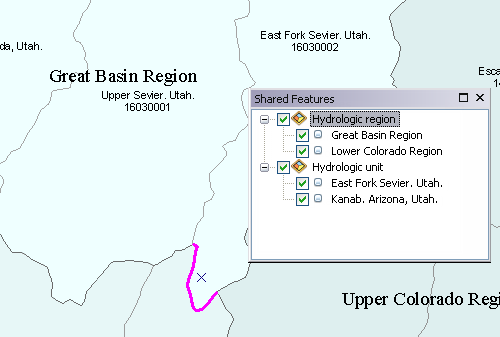
Editar un borde compartido en una topología de mapa
Después de comprobar que las entidades que necesita actualizar comparten este borde, puede actualizar el límite de las cuencas hidrográficas para que se ajusten mejor al terreno.
- Habilite la capa Terreno sombreado en la tabla de contenido.
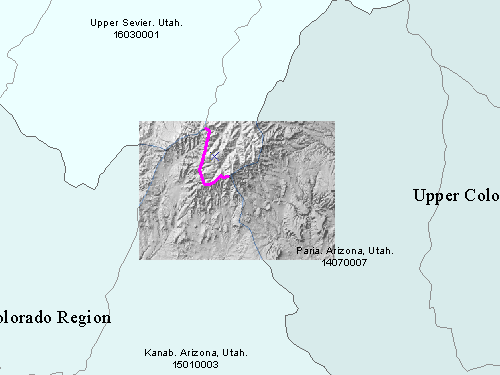
- Presione y mantenga presionada la tecla Z, arrastre un cuadro alrededor del borde seleccionado. El puntero se transformará en la herramienta Acercar.
- Haga doble clic en el borde. Se pueden ver los vértices (en verde) que definen la forma de ese eje.
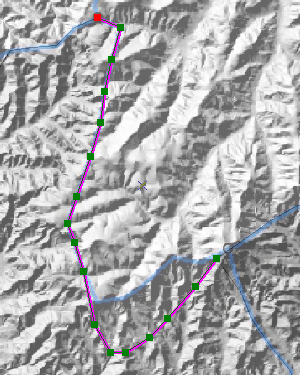
- Desplace el puntero sobre el segundo vértice desde el extremo occidental del borde. Cuando el puntero cambie a un cuadro con cuatro flechas, haga clic en el vértice, arrástrelo hacia el noroeste, y a continuación suéltelo sobre la directriz azul.
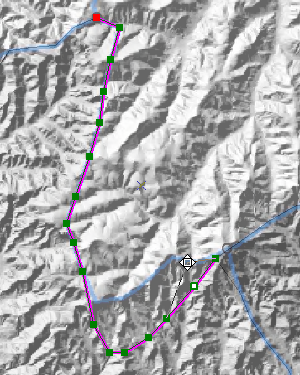
- Haga clic una vez en el mapa, fuera del borde, para cancelar la selección. A continuación, haga clic en el borde para volver a seleccionarlo.
Cambiar la forma de un borde compartido en una topología de mapa
- Asegúrese de que la alineación de eje esté habilitada. Si no es así, haga clic en Alineación de eje
 en la barra de herramientas Alineación.
en la barra de herramientas Alineación.
- Haga clic en la herramienta Volver a formar el borde
 en la barra de herramientas Topología.
en la barra de herramientas Topología.
- Desplace el puntero sobre el borde en el que el borde de la topología seleccionada y la directriz azul comienzan a separarse.
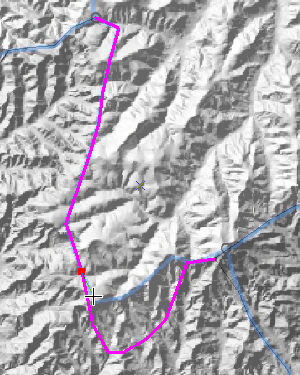
- Haga clic en el borde para iniciar un bosquejo de edición.
- Continúe agregando vértices a lo largo de la directriz. Puede mantener pulsada la tecla SPACEBAR para desactivar la alineación temporalmente si tiene dificultades para colocar la línea con nueva forma en el lugar deseado a lo largo de la línea azul.
- Asegúrese de que el último vértice agregado al bosquejo se alinea con el borde cercano al vértice que ha movido.
- Haga clic con el botón derecho del ratón en cualquier lugar del mapa y haga clic en Terminar bosquejo.
- Haga clic en el menú Editor en la barra de herramientas Editor y haga clic en Detener edición.
- Haga clic en Sí para guardar las modificaciones.
- Cierre ArcMap si ha terminado de trabajar con el tutorial. No es necesario guardar el documento de mapa.
- Para continuar con el siguiente ejercicio, haga clic en Ejercicio 4b: utilizar la topología de la geodatabase para corregir errores de línea.
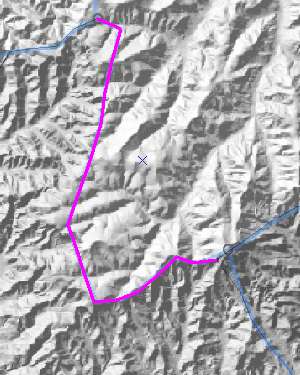
En este ejercicio, ha aprendido a crear una topología de mapa y a utilizar la herramienta Editar topología para editar varias entidades que comparten bordes. Con la topología de mapa hemos podido mantener el límite común entre las entidades, al mismo tiempo que hemos editado diferentes capas